

作者: Adela D. Louie, 最新更新: 2019年11月10日
如果您有生意,那么您可能会在工作中有使用Google应用的经验。 这样,您就可以与伙伴和同事一起查看和共享Google日历中的内容,并让他们知道您安排的所有会议。 能够在设备上使用Google日历是一种汇总所有会议,家庭聚会以及其他与人或企业有关的日程安排的好方法。 但是有时 共享的Google日历未显示在iPhone设备上.
Google共享日历是您组织活动和其他需要做的重要事情的一种方式。 尤其是当您要参加那些重要的会议和重要场合时。 Google共享日历可帮助您将这些计划安排在一个地方,并提醒您和其他设备用户已与您的Google日历同步。 一种简单的联系方式。
但是,一些iPhone用户说,当他们尝试接受共享Google日历的邀请时,他们很难在iPhone上不显示共享的Google日历。 出现此问题的原因可能是Google Sync的设置出现问题。
因此,我们将向您展示一些解决方法, 共享的Google日历未显示在iPhone上 。
当共享Google日历未显示在iPhone上时如何解决温馨提示:如何将Google日历与iPhone设备同步总结
因此,基本上,当您的iPhone上没有显示Google日历时,这就是您需要做的。 您也可以在其他iOS设备(例如iPad)甚至Mac上执行此操作。
步骤1:继续并在iPhone设备上打开Safari浏览器或您喜欢的任何浏览器。
步骤2:然后,继续访问该网站: calendar.google.com/calendar/syncselect.
第3步:您正在该网站上,继续进行操作,只需登录要用于日历的Google帐户即可。
步骤4:然后从“共享日历”选项卡中,继续并点击要显示在iPhone设备上的日历选项。
执行此方法可能需要花费一些时间才能显示日历。 无论如何,如果仍然无法显示日历,则只需关闭日历应用程序,然后在iPhone设备上重新启动它即可。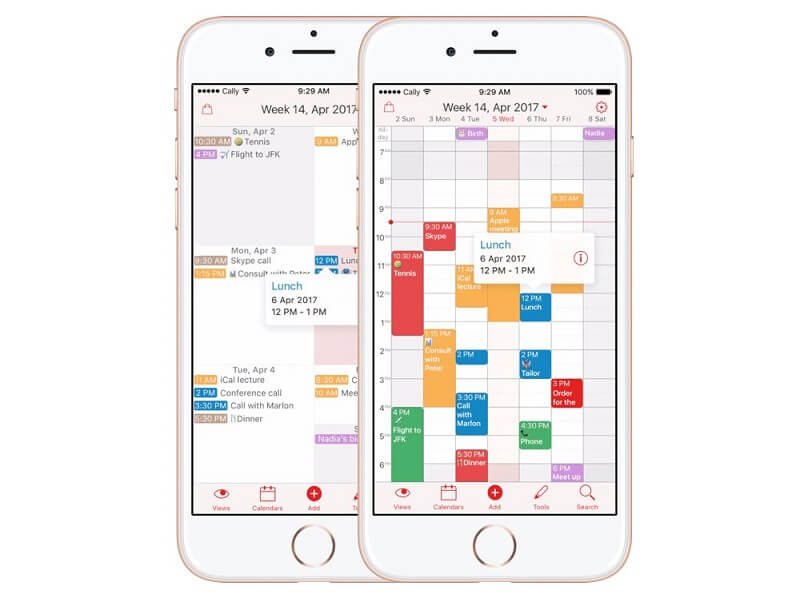
作为奖励提示,以防万一您仍然遇到麻烦 共享的Google日历未显示在iPhone上,那么您可以返回如何在iPhone设备上同步它们的正确方法。 对于您来说,这是您将需要执行的步骤。
您需要做的第一件事是确保您进入iPhone的“设置”应用,然后输入您的Google信息。 这样,您的iPhone设备将能够与您的Google云同步。 在这里,如果您想同步电子邮件,日历和便笺,还可以有一些选择。
如果您想同步日历,则需要访问该网站。 https://www.google.com/calendar/iphoneselect.
并且一旦您能够使用Google信息登录,便可以查看您的个人日历以及共享日历。 在这里,您必须确保已标记要与其他设备同步的日历。 完成后,继续并单击“保存”按钮。 然后,您需要做的就是等待过程完成。
在您的iPhone设备上,您将需要启动默认的日历应用程序。 如果使用的是iOS 8设备,则必须点击屏幕底部的日历按钮。 这将显示一个菜单,其中存储了您的所有个人日历以及共享日历。
然后,您将可以使用一些选项来查看共享日历。 在这里,您可以查看要查看的所有日历。 如果要查看有关日历的更多详细信息,则可以在“日历”应用程序本身上打开它们。 并且,如果您只想查看他的共享日历,则必须确保未选中其中包含的其他日历。
您必须记住,这些共享日历不会在设备上自动标记为同步过程。 因此,一旦共享了新日历,就必须在iPhone设备上重复上述步骤。
共享Google日历是您和您与之一起组织的人的一种好方法。 您是否将它用于工作,朋友和家人都没有关系,因为此功能可帮助您提醒其他人有关重要事件的信息。
因此,如果您在共享Google日历方面遇到麻烦,那么您要做的就是在iPhone设备上尝试解决方案,以便对其进行修复。 还建议您在收到新日历时尝试同步共享的Google日历,以确保它们显示在iPhone设备上。
发表评论
评论
热门文章
/
有趣乏味
/
简单困难
谢谢! 这是您的选择:
Excellent
评分: 4.7 / 5 (基于 67 评级)